Jak skonfigurować dynamiczne ceny w WooCommerce
Opublikowany: 2022-08-02Jednym z najlepszych sposobów na zachęcenie klientów do zakupu większej liczby produktów jest ustawienie dynamicznych cen w witrynie WooCommerce . WooCommerce pozwala nam zmieniać ceny, a nawet tworzyć kod rabatowy dla poszczególnych produktów. Edycja ceny indywidualnie dla każdego produktu jest jednak bardzo czasochłonna.
Co więcej, domyślnie nie ma takich funkcji do tworzenia dynamicznych cen z różnymi dynamicznymi regułami w WooCommerce. Dlatego w dzisiejszym artykule pokażemy Ci jak je skonfigurować dla Twojego sklepu internetowego. Ale zanim zagłębimy się w to, lepiej zrozummy, czym jest dynamiczna wycena wraz z jej zaletami dla witryny WooCommerce.
Co to są ceny dynamiczne WooCommerce?
Dynamiczna wycena to strategia zarządzania cenami, w której zmieniasz ceny produktów, aby zwiększyć sprzedaż na stronie WooCommerce.
Na przykład możesz zobaczyć wiele ofert specjalnych oferowanych w Boże Narodzenie, Wielkanoc lub inne święta. Głównym motywem dostarczania produktów po obniżonych cenach jest sprzedaż produktu właściwemu klientowi we właściwym czasie i we właściwej cenie.
Możesz również użyć tej strategii do sprzedaży produktów niedostępnych, ustawiając obniżone ceny w inne zwykłe dni.
Oto kilka innych popularnych przykładów dynamicznej wyceny:
- Kup 5, zdobądź 10%, Kup 10, zdobądź 20% zniżki
- Kup jeden, uzyskaj 50% zniżki!
- Uzyskaj (określony procent) rabat na produkt Z, jeśli kupisz produkt X
- Kup 2, odbierz 1 za darmo
Alternatywnie możesz zapewnić niektórym członkom VIP dostęp do ekskluzywnych ofert w ramach programu lojalnościowego. Możesz to zrobić za pomocą zakupionej historii zarejestrowanych użytkowników.
Dlaczego warto korzystać z Dynamic Pricing w WooCommerce?
Jak widzieliśmy, jak możemy wykorzystać dynamiczną wycenę w różnych okolicznościach. Oprócz sprzedaży i przychodów istnieje wiele innych powodów, dla których warto rozważyć dodanie dynamicznych cen do swojej witryny WooCommerce.
Zwiększ sprzedaż określonego produktu
Wszyscy kochają zniżki i dodatkowe oferty. Oferowanie rabatów na produkty, które mogą nie być najlepiej sprzedającymi się produktami w Twojej witrynie, przyciągnie klientów. Możesz przeprowadzić wyprzedaż, jeśli masz mało czasu, ale chcesz pozbyć się produktów, które zbyt długo znajdowały się w magazynie.
Pokonaj konkurentów
Zawsze możesz przestudiować i przeanalizować ceny konkurencji i zaoferować zniżki lub obniżyć ceny na swoich stronach internetowych. Załóżmy, że firma Z pobiera 100 USD za parę butów zimowych, możesz ustawić cenę na 90 USD, aby przyciągnąć oszczędnych klientów.
Analizuj zachowanie klienta
Analiza zachowań konsumentów pomaga na dłuższą metę. Za pomocą dynamicznej wyceny możesz przeanalizować, które produkty Twoi konsumenci najchętniej kupują. Wraz z tymi analizami możesz zidentyfikować kilka kluczowych czynników i zaplanować przyszłe plany strategii marketingowej.
Zwiększ dożywotnią wartość każdego klienta
Dynamiczna wycena może być wykorzystana do zwiększenia wartości życiowej klienta, dając lojalnym klientom ekskluzywne rabaty, a także zwiększając dochód z niestandardowych zamówień. Na przykład, gdy klient osiągnie określone testy porównawcze, możesz odblokować unikalne ceny.
Jak skonfigurować dynamiczne ceny w WooCommerce
Jak wspomnieliśmy wcześniej, WooCommers nie ma funkcji konfigurowania reguł dynamicznych. Dlatego w tej sekcji pokażemy Ci krok po kroku, jak skonfigurować dynamiczną wycenę w WooCommerce za pomocą wtyczki. Jeśli szukasz wtyczek do dynamicznej wyceny, trafisz na wiele opcji bezpłatnych, freemium i premium.
Ale w tym samouczku użyjemy wtyczki Dynamic Pricing With Discount Rules for WooCommerce . Jest to wtyczka freemium, która obsługuje wszystkie rodzaje reguł rabatowych, w tym dynamiczne ceny.
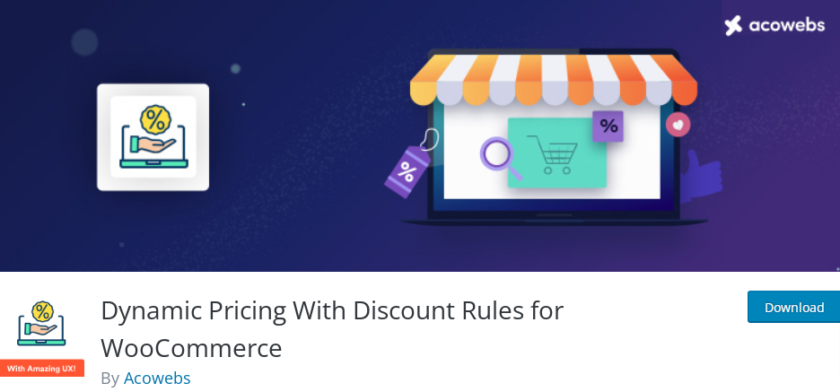
Wtyczka wyświetla nawet tabelę cen na stronie szczegółów produktu. Możesz dostosować tabelę cen, aby pasowała do Twojej witryny WooCommerce.
1. Zainstaluj i aktywuj dynamiczne ceny z regułami rabatowymi
Aby rozpocząć instalację, zaloguj się do pulpitu WordPress i wybierz Wtyczki > Dodaj nowy . Zostaniesz przekierowany na stronę Dodaj wtyczki, gdzie w prawym górnym rogu znajdziesz pole wyszukiwania. Wyszukaj ' Dynamic Pricing Acowebs ' na pasku wyszukiwania.
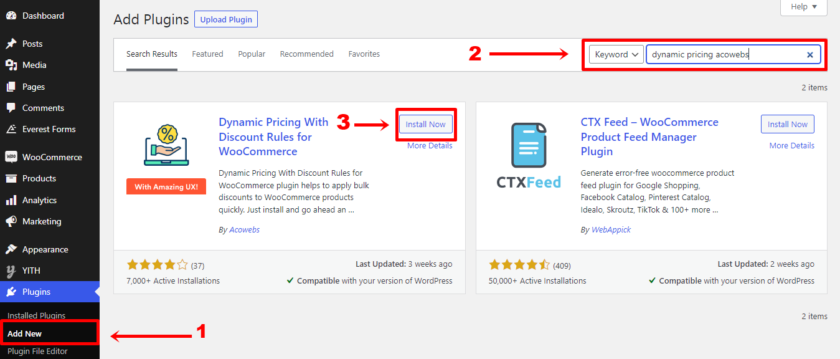
Po wyświetleniu wyników kliknij przycisk „ Zainstaluj teraz” . W ciągu kilku sekund wtyczka zostanie zainstalowana. W tym momencie musisz kliknąć przycisk „ Aktywuj” , aby aktywować wtyczkę w swojej witrynie.
Jeśli chcesz korzystać z wersji premium lub innej wtyczki premium, musisz zainstalować i aktywować wtyczkę ręcznie. Aby uzyskać więcej informacji na ten temat, zapoznaj się z naszym szczegółowym przewodnikiem dotyczącym ręcznej instalacji wtyczki WordPress.
2. Ustaw nowe dynamiczne reguły cenowe
Po zainstalowaniu i aktywowaniu wtyczki Dynamic Pricing With Discount Rules kolejnym krokiem jest skonfigurowanie dynamicznych reguł cenowych.
W tym celu zobaczysz nowo dodane menu Reguły cenowe na pulpicie WordPress. Przejdź do opcji Reguły cenowe i kliknij „ Dodaj nową regułę” .
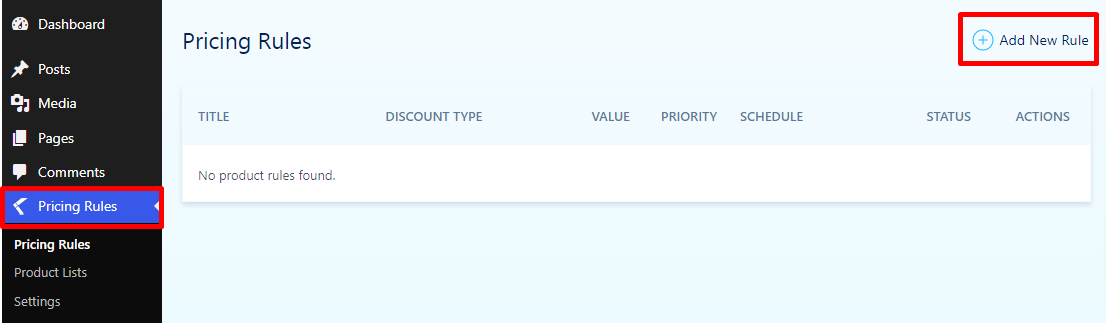
Po kliknięciu znajdziesz się w obszarze Ustawienia rabatu, z którego możesz rozpocząć ustawianie reguły.
Pierwszą rzeczą jest utworzenie nazwy reguły na stronie Ustawienia rabatu. Nie zapomnij aktywować „ Statusu rabatu” za pomocą przełącznika znajdującego się obok niego.
Ponadto ta wtyczka pozwala ustawić poziomy priorytetów reguł w przypadku nakładania się instrukcji. Jeśli używasz wtyczki po raz pierwszy, ustaw Priorytet na 1.

W dalszej części możesz zdecydować, że reguła będzie stosowana tylko do zarejestrowanych klientów. Aktywuj to ustawienie, jeśli chcesz zmniejszyć nagrody lojalnościowe, ale jeśli chcesz oferować rozbudowane dynamiczne ceny, możesz je pozostawić bez zmian.
Następnie mamy opcję „Lista produktów” , którą na razie zostawimy jako „ Wszystko ”, wrócimy do niej później i przejdziemy bezpośrednio do opcji Typ rabatu. To bardzo ważna opcja, ponieważ stąd możemy zdefiniować reguły cenowe na podstawie produktu, koszyka lub ilości.
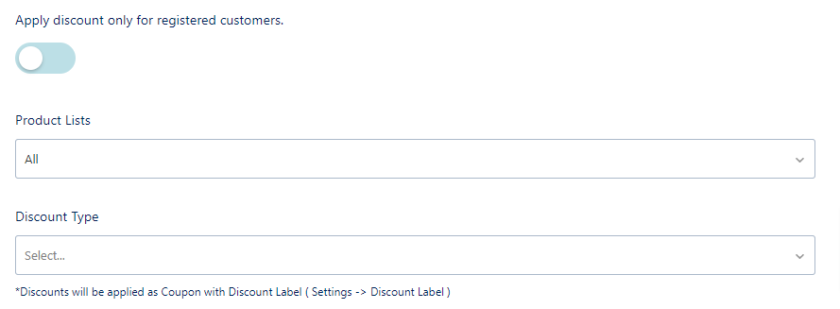

Na potrzeby demonstracji ustawiliśmy rodzaj rabatu na „Rabat ilościowy ”. Pojawi się nowa sekcja, w której możemy ustawić zniżki na ogólne pozycje koszyka lub poszczególne produkty. Tutaj ustanowiliśmy regułę, która oferuje klientom stałą 30% zniżkę za każdym razem, gdy kupują dwa lub więcej tego samego produktu. Aby wyróżnić nasze opcje zakupów hurtowych, włączyliśmy opcję Pokaż tabelę cen na naszych stronach produktów.
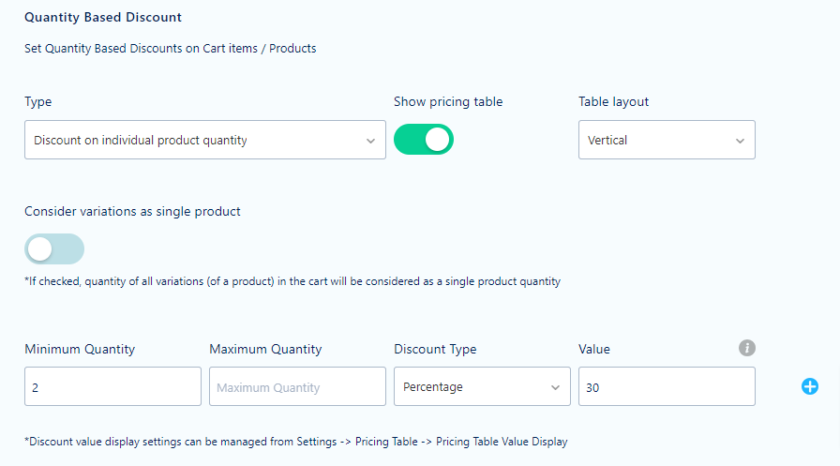
Dodatkowo na stronie reguł cenowych znajdują się jeszcze dwie zakładki. Jedną z nich jest zakładka „ Harmonogram” , która umożliwia ustawienie rabatu na przyszłe wydarzenia. Kolejna to zakładki „ Reguły i ograniczenia ”, w których można ustawić regułę i zastosować ją do z góry określonych okoliczności.
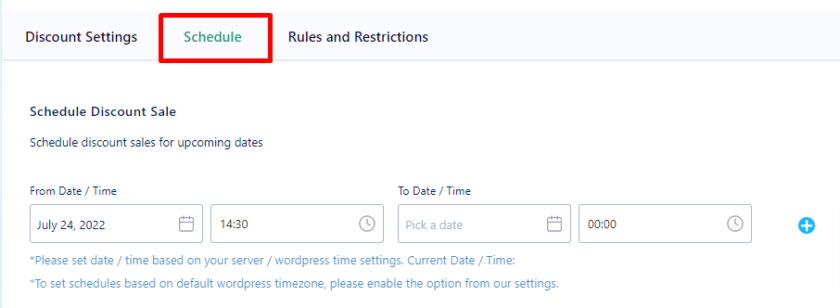
Co więcej, możesz również wyłączyć obniżoną cenę, jeśli produkt jest w sprzedaży. Po skonfigurowaniu reguły cenowej kliknij przycisk „ Opublikuj” .
Zawsze możesz dodać lub dostosować istniejące reguły cenowe. Pamiętaj jednak, aby włączyć przełącznik Status , aby aktywować reguły cenowe.
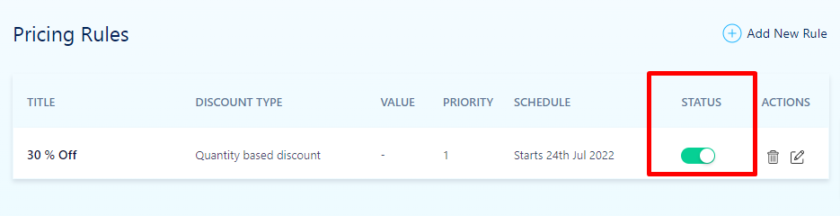
Wcześniej pominęliśmy listę produktów na stronie reguł cenowych. Możesz zobaczyć, że mamy opcję w ustawieniach wtyczki jako „ Lista produktów ” dedykowaną do zastosowania rabatu na konkretny produkt.
Aby dodać listę produktów, kliknij Reguły cenowe > Listy produktów i kliknij „ Dodaj nową listę ”.
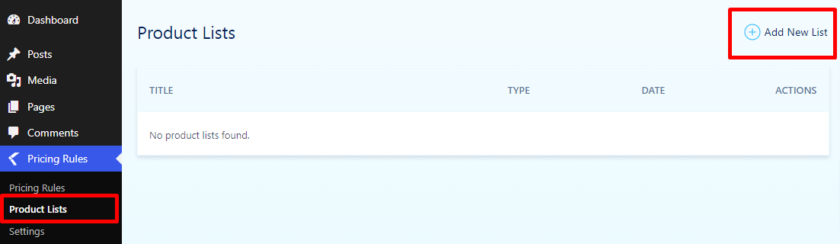
Nadaj nazwę listom produktów i wybierz typ wraz z dodawaniem produktów wpisując ich nazwy w polu. Gdy skończysz, kliknij przycisk „ Opublikuj” .
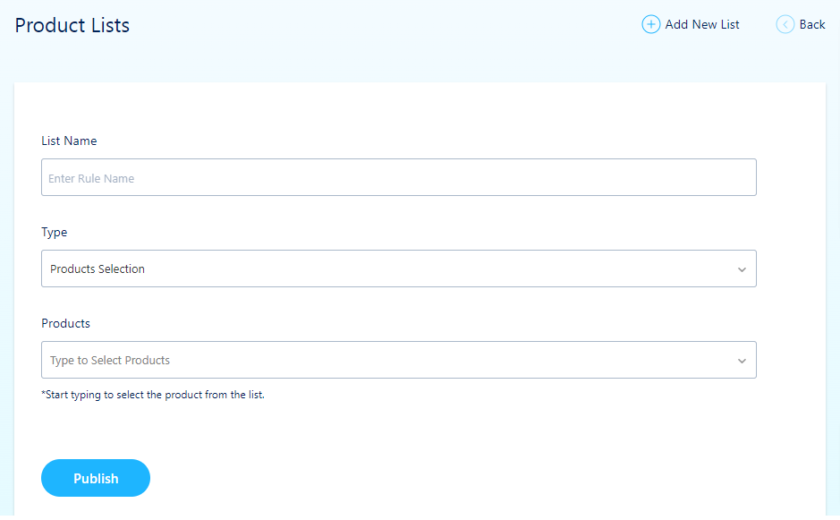
Wszystkie utworzone listy zostaną wyświetlone na liście produktów podczas tworzenia nowej reguły cenowej.
3. Przetestuj dynamiczne ceny na interfejsie użytkownika
Aby sprawdzić, czy wtyczka działała, czy nie, zalecamy sprawdzenie jej zaraz po konfiguracji. W tym celu przejrzyj dowolny ze swoich produktów.
Tabela cen na poniższym obrazku pokazuje, że ustalona przez nas zasada działa idealnie.
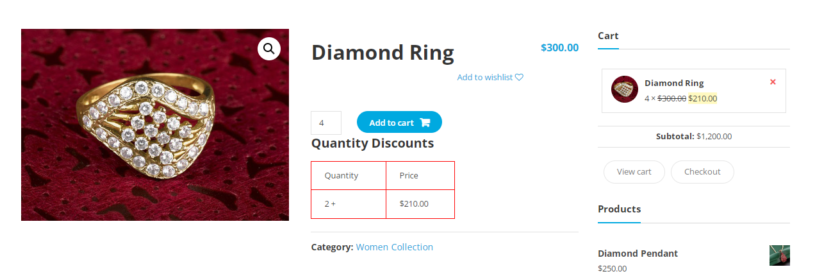
Możesz zobaczyć obniżoną kwotę, jeśli przeglądasz koszyk.
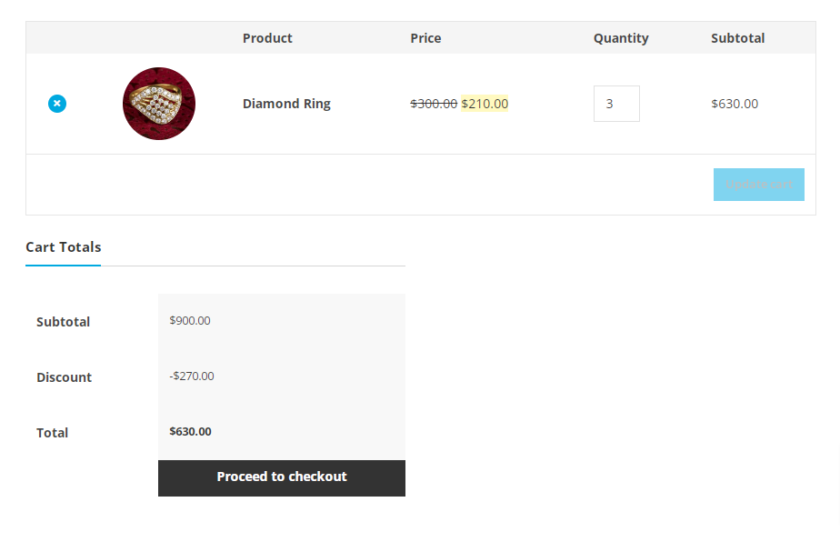
Jeśli chcesz dostosować tabelę cen, możesz to zrobić z Reguły cenowe> Ustawienia> Ustawienia ogólne.
I to wszystko. Ustawienie dynamicznej wyceny w WooCommerce jest bardzo łatwe.
Bonus: hurtowo zmień ceny WooCommerce
Przedstawiliśmy Ci już jeden z najprostszych sposobów ustawiania dynamicznych cen w WooCommerce. Ale jako bonus udostępnimy również ten przewodnik, aby zbiorczo zmienić ceny WooCommerce .
Możesz zmienić ceny swoich produktów WooCommerce, ponieważ kurs wymiany w innych krajach jest wysoki, dlatego Twoje produkty są drogie na tym rynku. Podobnie mogą istnieć inne powody, aby dostosować ceny w WooCommerce.
Pomimo tego, że istnieje kilka sposobów zbiorczej aktualizacji cen WooCommerce, skorzystamy z najprostszej i najszybszej opcji.
Ale wcześniej upewnij się, że witryna WooCommerce jest zaktualizowana do najnowszej wersji i jest poprawnie skonfigurowana. Aby zapobiec konfliktom między motywami lub wtyczkami, zalecamy również użycie jednego z kompatybilnych motywów WooCommerce.
Teraz wszystko, co musisz zrobić, to przejść do pulpitu administracyjnego WordPress. Następnie przejdź do Produkty > Wszystkie produkty . Możesz wybrać produkty ręcznie lub wybrać je wszystkie, stosując filtry. Po wybraniu produktów kliknij opcję „ Edytuj” w menu rozwijanym „Działania zbiorcze” , a następnie kliknij przycisk „ Zastosuj” .
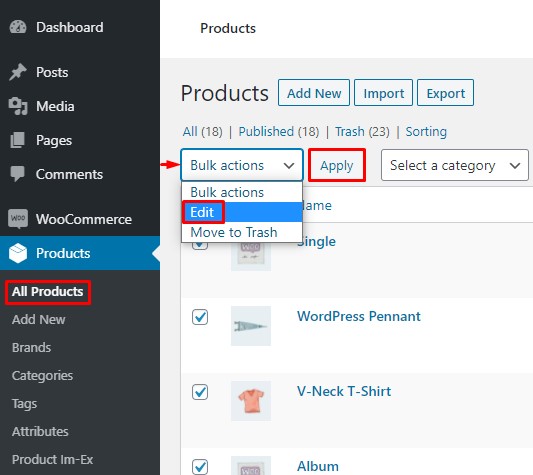
Po kliknięciu pojawi się strona edycji produktu. Stamtąd możesz zmienić różne atrybuty produktu , takie jak marka, kategoria i inne. Przejdź do sekcji Dane produktu i poszukaj opcji Cena i Sprzedaż . Tutaj możesz zaktualizować ceny swoich produktów.
Po zmodyfikowaniu ceny przewiń w dół i naciśnij przycisk „Aktualizuj” .
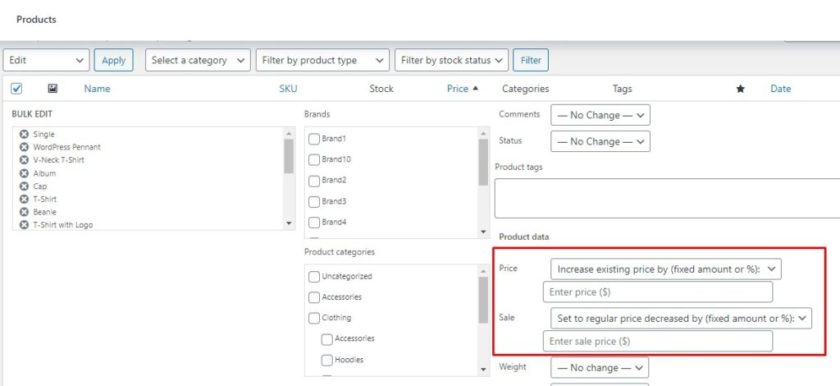
Dzięki tym prostym krokom ceny Twoich produktów WooCommerce zostały teraz z powodzeniem dostosowane zbiorczo.
Pamiętaj jednak, że ta metoda działa tylko w przypadku prostych produktów . Jeśli sprzedajesz różne produkty lub subskrypcje, musisz polegać na wtyczkach innych firm.
Możesz użyć dedykowanych wtyczek do zbiorczej edycji cen, a także użyć niestandardowego kodu, jeśli nie chcesz instalować wtyczki. Jeśli jednak nie czujesz się komfortowo przy korzystaniu z kodu, zapoznaj się z tym obszernym szczegółowym przewodnikiem, aby znaleźć inne proste metody zbiorczej zmiany cen WooCommerce.
Wniosek
To prowadzi nas do końca naszego przewodnika, jak skonfigurować dynamiczne ceny w WooCommerce. Może naprawdę pomóc w zwiększeniu przychodów Twojego sklepu internetowego i zwiększeniu sprzedaży konkretnych produktów, na których możesz chcieć się skoncentrować. We właściwych rękach staje się doskonałym narzędziem do marketingu i rozwoju biznesu eCommerce.
Celem wszystkich tych dynamicznych strategii cenowych jest zachęcenie klientów do częstszego kupowania i/lub częstszego składania zamówień w Twoim sklepie.
Pokazaliśmy, jak skonfigurować dynamiczne ceny w bezpłatnej wersji wtyczki. Ale inne wtyczki działają w podobny sposób i mogą lepiej odpowiadać Twoim potrzebom w zależności od rodzaju reguł cenowych, które chcesz utworzyć.
Podobnie, jeśli chcesz zobaczyć bardziej przyjazne dla początkujących przewodniki na temat generowania sprzedaży i przychodów dla Twojego WooCommerce, zapoznaj się z tymi artykułami:
- Najlepsze wtyczki do sprzedaży dodatkowej WooCommerce
- Wskazówki dotyczące optymalizacji współczynnika konwersji WooCommerce
- Jak zwiększyć sprzedaż i konwersję WooCommerce?
